Mac用Final Cut Proユーザガイド
- ようこそ
- 新機能
-
-
- 用語集
- 著作権

Mac用Final Cut Proの「ライティング」コントロール
3Dテキストのライティングを変更するには、「テキスト」インスペクタの「3Dテキスト」セクションの「ライティング」セクションにあるコントロールを調整します。
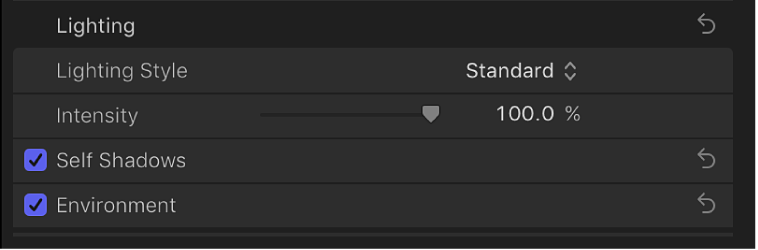
「ライティング」のコントロール
ライトのスタイル: 選択した3Dタイトルに適用するプリセットのライトのスタイルを選択するポップアップメニュー。
オフ: 3Dテキストのライティングのコントロールを無効にします。環境ライティングのみを使用して3Dタイトルを照らしたい場合に選択します。
注記: 環境ライティングを無効にすることもできます。Mac用Final Cut Proで3Dテキストのライティング環境を変更するを参照してください。
標準: 前方、左側、および右側からテキストオブジェクトに光を当てます。
中間中央: 中心からテキストオブジェクトに光を当てる、柔らかい平面光を作成します。
中間左: 左側からテキストオブジェクトに光を当てる、柔らかい平面光を作成します。
中間右: 右側からテキストオブジェクトに光を当てる、柔らかい平面光を作成します。
上: 上からテキストオブジェクトに光を当てます。
バックライト: 背後からテキストオブジェクトに光を当てます。
注記: デフォルトでは、そのほかにも環境光によってテキストオブジェクトの前面が照らされます。テキストオブジェクトの前面にまったく光が当たっていないようなバックライトの効果を作り出すには、「環境」コントロールのチェックボックスの選択を解除して環境ライティングを無効にします。Mac用Final Cut Proで3Dテキストのライティング環境を変更するを参照してください。
下: 下からテキストオブジェクトに光を当てます。
斜め左: 左上隅からテキストオブジェクトに光を当てます。
斜め右: 右上隅からテキストオブジェクトに光を当てます。
ドラマ左上: 右側と下の照明はまったくない状態で、テキストオブジェクトに上と左側から光を当てます。
ドラマ右上: 左側と下の照明はまったくない状態で、テキストオブジェクトに上と右側から光を当てます。
強度: 3Dタイトルを照らすライトの強さを調整するスライダ。
セルフシャドウ: ライティングで照らされたテキストのグリフ(個々の文字)がテキストオブジェクト内のほかのグリフの上に影を落とすかどうかと影の落ちかたを設定するコントロールのグループ(開閉用三角ボタンをクリックすると使用可能になります)。
「セルフシャドウ」を有効にすると、2つの追加のコントロールが使用可能になります:
不透明度: 影が見える度合いを調整するスライダ。
柔らかさ: 影のぼかしの度合いを調整するスライダ。
「環境」コントロール
環境: 選択すると、反射のライティングエフェクトを有効にして、3Dテキストが周囲の環境からのライティングを反射するようにするチェックボックス。開閉用三角ボタンをクリックすると、追加の調整コントロールが表示されます:
タイプ: プリセット環境のいずれかを選択するポップアップメニュー。
強度: 環境光の強度を調整するスライダ。
回転: 環境イメージをオブジェクト上にマップする角度を制御するダイヤル。
コントラスト: コントラストを上げると、弱い中間色調、明るいハイライト、暗いシャドウが作り出されます。コントラストを下げると、強い中間色調、目立たないハイライト、目立たないシャドウが作り出されます。
彩度: 環境イメージ内の色の可視性を調整するスライダ。サチュレーションを上げると色が目立つようになり、サチュレーションを下げると単色のイメージに近づきます。
異方性: このチェックボックスを選択すると、「カスタム反射」または「ブラシ塗り」仕上げレイヤーの反射に、より一層リアルな歪みを与えることができます。この設定ではリアリティを高めることができますが、パフォーマンスに影響を及ぼす可能性があります。
次のガイドをダウンロードしてください: Apple Books